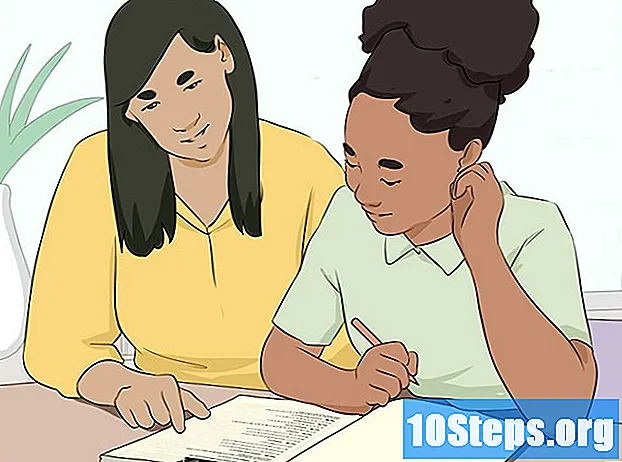লেখক:
Roger Morrison
সৃষ্টির তারিখ:
1 সেপ্টেম্বর 2021
আপডেটের তারিখ:
9 মে 2024

কন্টেন্ট
আপনার উইন্ডোজ বা ম্যাক কম্পিউটারে গুগল ফটো ডাউনলোড করতে শিখতে চান? "ব্যাকআপ এবং সিঙ্ক" সরঞ্জামটি ব্যবহার করে এটি কীভাবে করবেন তা সন্ধান করতে পড়ুন।
ধাপ
3 এর 1 ম অংশ: গুগল ব্যাকআপ এবং সিঙ্ক ইনস্টল করা
ওয়েবসাইট অ্যাক্সেস করুন https://photos.google.com/apps. এটি গুগল "ব্যাকআপ এবং সিঙ্ক" এর মূল পৃষ্ঠা, একটি নিখরচায় অ্যাপ্লিকেশন যা আপনার কম্পিউটারে গুগল ফটোতে উপস্থিত ফটোগুলি ডাউনলোড করার প্রক্রিয়াটিকে সহায়তা করে।
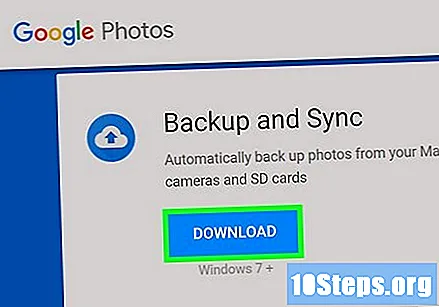
ক্লিক করুন ডাউনলোড. আপনি কোথায় ইনস্টলারটি সংরক্ষণ করতে চান তা জানতে একটি পপ-আপ উইন্ডো উপস্থিত হবে will
একটি ফোল্ডার চয়ন করুন এবং ক্লিক করুন বাঁচাতে. আপনার মনে রাখবেন এমন একটি চয়ন করুন, যেমন আপনাকে এখনই ইনস্টলারটি চালাতে হবে।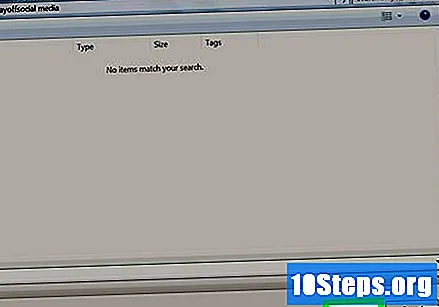
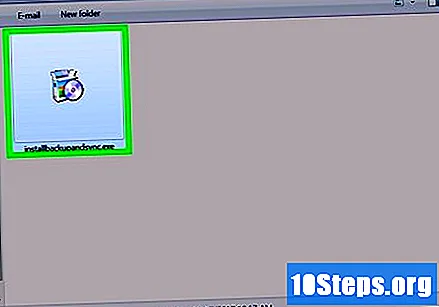
ইনস্টলারটিতে ডাবল ক্লিক করুন। এটি সবেমাত্র ডাউনলোড করা ফাইল। এটি ক্লিক করার সাথে সাথে এটি প্রয়োজনীয় সফ্টওয়্যারটি ডাউনলোড এবং ইনস্টল করবে।- সুরক্ষা সতর্কতা সহ আপনি যদি পপ-আপ উইন্ডো দেখতে পান তবে ক্লিক করুন চালান অনুমতি দিতে।
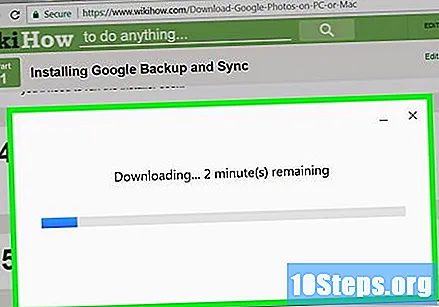
ইনস্টলেশনটি সম্পূর্ণ করতে পর্দার নির্দেশাবলী অনুসরণ করুন। ইনস্টলেশন শেষ করতে আপনাকে কম্পিউটার পুনরায় চালু করতে হতে পারে।
3 অংশের 2: গুগল ব্যাকআপ এবং সিঙ্ক সেট আপ
পৃষ্ঠাটি অ্যাক্সেস করুন https://drive.google.com. আপনি যদি নিজের অ্যাকাউন্টে লগইন করেন তবে আপনার গুগল ড্রাইভের সামগ্রী স্বয়ংক্রিয়ভাবে খুলে যাবে।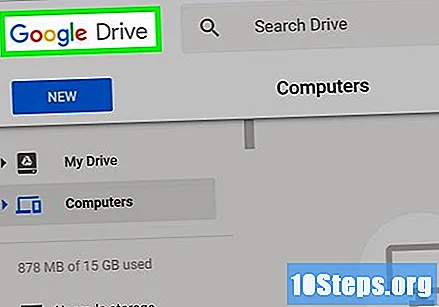
- আপনি লগ ইন না থাকলে ক্লিক করুন গুগল ড্রাইভে যান এবং প্রবেশ।
গিয়ার আইকনে ক্লিক করুন। এটি পর্দার উপরের ডানদিকে রয়েছে।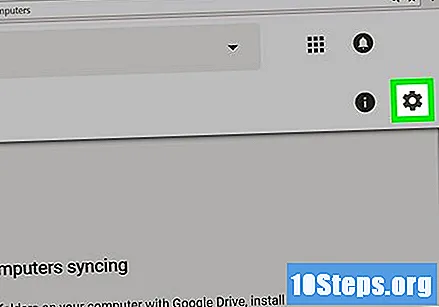
ক্লিক করুন সেটিংস.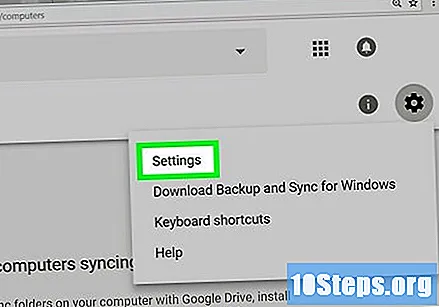
"একটি গুগল ফটো ফোল্ডার তৈরি করুন" এর পাশের চেকবক্সটি নির্বাচন করুন যাতে গুগল ড্রাইভ ড্রাইভে আপনার ফটোগুলির একটি লিঙ্ক প্রদর্শন করে।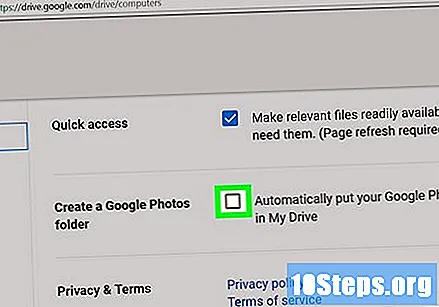
ক্লিক করুন প্রস্তুতপর্দার উপরের ডানদিকে। ব্রাউজার উইন্ডোটি বন্ধ বা ছোট করুন।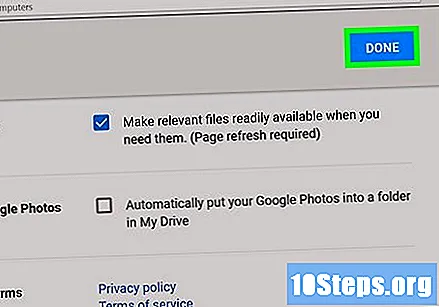
ডান বোতামটি সহ "ব্যাকআপ এবং সিঙ্ক করুন" আইকনে ক্লিক করুন। যদি আপনার কম্পিউটারটি উইন্ডোজ হয় তবে এটি টাস্কবারের ডানদিকে অ্যাপ্লিকেশন ট্রেতে থাকবে। আপনার যদি ম্যাক থাকে তবে এটি স্ক্রিনের শীর্ষে মেনু বারে থাকবে। আইকনটি একটি তীরের সাথে মেঘের অনুরূপ।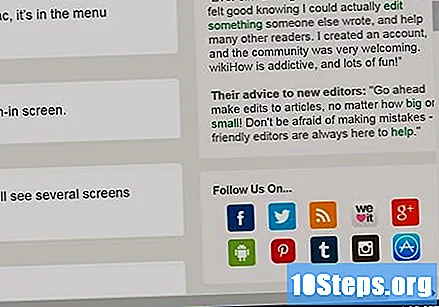
ক্লিক করুন প্রবেশ করুন. গুগল লগইন স্ক্রিনের সাথে একটি উইন্ডো উপস্থিত হবে।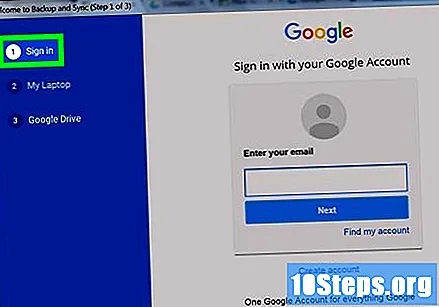
আপনার গুগল অ্যাকাউন্টে সাইন ইন করুন এবং ক্লিক করুন পরবর্তী. ধাপে ধাপে প্রক্রিয়াটি দেখিয়ে বেশ কয়েকটি স্ক্রিন প্রদর্শিত হবে।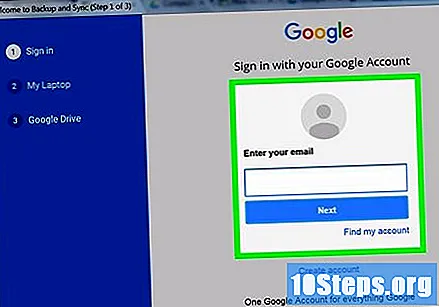
নির্বাচন করা ফটো এবং ভিডিওগুলির ব্যাক আপ দিন এবং ক্লিক করুন পরবর্তী.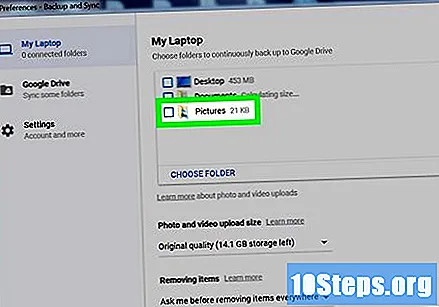
আপনি যে ফোল্ডারটি গুগল ফটো রাখতে চান তা চয়ন করুন Choose আপনি যে ফোল্ডারটি নির্বাচন করতে পছন্দ করেন তার পাশের বক্সে ক্লিক করুন।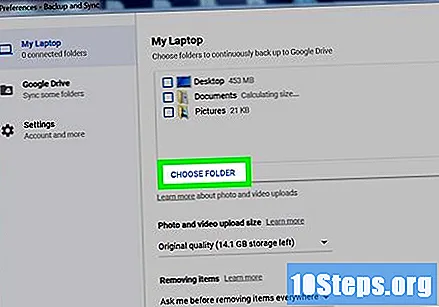
- আপনি যে ফোল্ডারটি ব্যবহার করতে চান তা যদি না দেখতে পান তবে ক্লিক করুন অতীত নির্বাচন করুন এবং আপনার পছন্দেরটি নির্বাচন করুন।
- আপনি এমন একটি ফোল্ডার নির্বাচন করতে পারেন যা ইতিমধ্যে ছবি রয়েছে (যেমন ফোল্ডারটি চিত্র), তবে এতে কোনও ছবি গুগল ফটোতে inোকানো হবে।
আপলোডের জন্য একটি আকার চয়ন করুন। এই আকারটি এমন চিত্রগুলিকে বোঝায় যেগুলি গুগল ফটোতে সংরক্ষণ করা হবে, ডাউনলোড করা হবে না।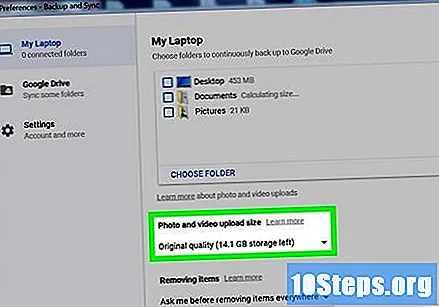
- পছন্দ উচ্চ গুনসম্পন্ন আপনি যদি চান চিত্রগুলি ভাল মানের হয় এবং আকারে হ্রাস পায়। এটি বেশিরভাগ মানুষের পক্ষে আদর্শ, তবে আপনি যদি ফটোগ্রাফার হন এবং বিশাল RAW ফাইল ব্যবহার করেন তবে মানটি হ্রাস পাবে। এই বিকল্পটি আপনাকে আরও স্টোরেজের জন্য মূল্য না দিয়ে সীমাহীন ফটো এবং ভিডিওগুলি সংরক্ষণ করতে দেয়।
- পছন্দ মূল গুণ মূল ছবির রেজোলিউশন এবং আকার বজায় রাখতে। এই বিকল্পটি সেই ব্যক্তির পক্ষে সেরা, যাদের উচ্চ রেজোলিউশন ফটো দরকার, তবে এটি Google এ সঞ্চয় করার জন্য উপলব্ধ জায়গার ক্ষতি করে।
ক্লিক করুন শুরু. এখন "ব্যাকআপ এবং সিঙ্ক" নির্বাচিত ফোল্ডারগুলির চিত্রগুলি গুগল ড্রাইভে আপলোড করা শুরু করবে। আপলোড করা হবে এমন ফটোগুলির সংখ্যার উপর নির্ভর করে এই প্রক্রিয়াটি কিছুটা সময় নিতে পারে। আপনার ফটো ডাউনলোড করার মতো আপনি এর মধ্যে অন্য জিনিসগুলি করতে পারেন।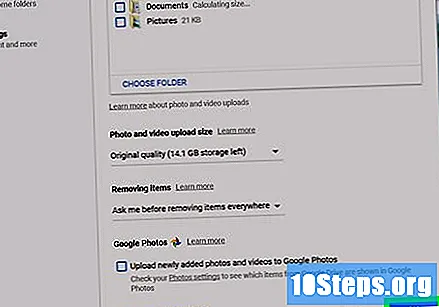
- "ব্যাকআপ এবং সিঙ্ক" কম্পিউটারে সক্রিয় থাকবে, তা নিশ্চিত করে যে ফাইলগুলি সর্বদা Google ড্রাইভে প্রেরণ করা হয়।
3 এর 3 অংশ: আপনার ফটো ডাউনলোড করা
"ব্যাকআপ এবং সিঙ্ক" আইকনে রাইট ক্লিক করুন। আইকনটি একটি তীরের সাথে মেঘের অনুরূপ এবং অ্যাপ্লিকেশন ট্রে (উইন্ডোজ) বা মেনু বারে (ম্যাকোস) রয়েছে)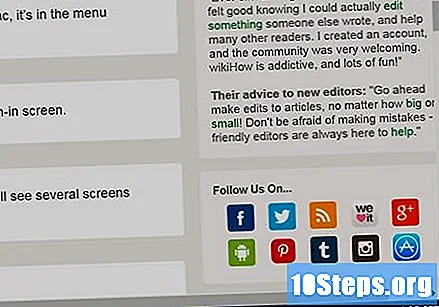
ক্লিক করুন পছন্দসমূহ.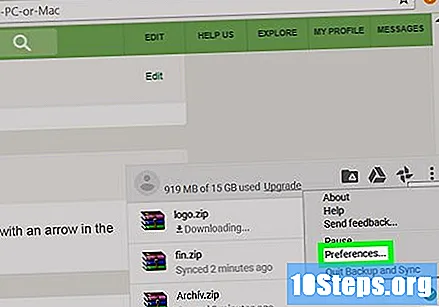
নির্বাচন করুন গুগল ড্রাইভ বাম কলামে।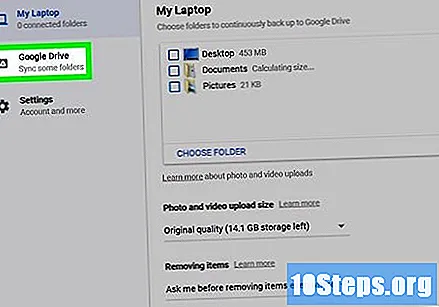
ক্লিক করুন কেবল ফোল্ডারগুলি সিঙ্ক করুন .... ফোল্ডারের একটি তালিকা স্ক্রিনে উপস্থিত হবে।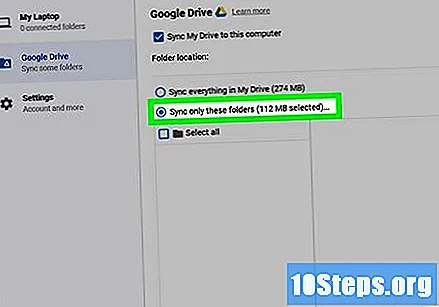
নির্বাচন করা গুগল ফটো এবং ক্লিক করুন ঠিক আছে. আপনার গুগল ফটোগুলি ডাউনলোড শুরু হবে এবং একটি দীর্ঘ সময় নিতে পারে, বিশেষত আপনার অনেকগুলি বড় ছবি রয়েছে বা ইন্টারনেট ধীর গতিতে থাকলে।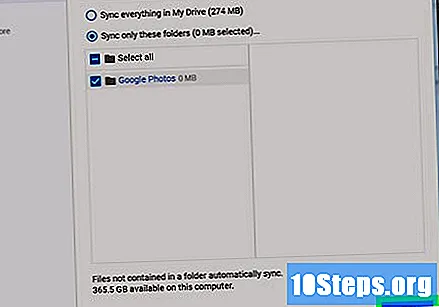
- আপনি যদি নিজের গুগল ড্রাইভ থেকে অন্য ফোল্ডারগুলি ডাউনলোড করতে চান তবে সেগুলি সেখানে নির্বাচন করুন।
- আপনার কম্পিউটারে গুগল ড্রাইভ ফোল্ডারটি খোলার মাধ্যমে এবং ফোল্ডারে ডাবল ক্লিক করে ডাউনলোড করা ফটোগুলি দেখুন গুগল ফটো। ফাইলগুলি তারিখ বা অ্যালবামের নাম অনুসারে সাবফোল্ডারে বিভক্ত হওয়ার সম্ভাবনা রয়েছে।